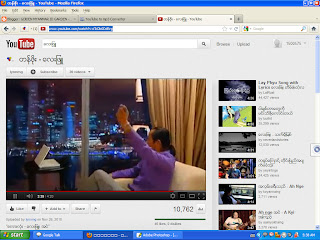ကၽြန္ေတာ္တို႕ကြန္ပ်ဴတာတစ္လံုးကို ၀င္းဒိုးတင္ၿပီးတာနဲ႕ လိုအပ္တဲ့ software ေတြကို တစ္ေခြၿပီးတစ္ေခြ ကြန္ပ်ဴတာတည္းထည့္ၿပီး install လုပ္ၾကရပါတယ္။ ဒီလိုလုပ္ေနရတာေလးေတြကို သက္သာသြားေအာင္လို႕
အြန္လိုင္းေပၚမွာ တစ္ခါတည္း install လုပ္ႏိုင္တဲ့ေနရာေလးတစ္ခုကို ကၽြန္ေတာ္ရွာေဖြရင္းနဲ႕သြားေတြ႕ခဲ့ပါတယ္။
အခုေပးထားတဲ့လင့္ေနရာေလးကိုသြားလိုက္ပါေနာ္။
ဒီေနရာေလးကိုပါ ။
ကဲေရာက္သြားရင္ေတာ့ software ေတြကို အစီအစဥ္လိုက္ေတြ႕ရပါၿပီ။
ဒီေနရာမွာ တင္ခ်င္တဲ့ software ေလးေတြကိုေရြးခ်ယ္ၿပီးအမွန္ျခစ္ကေလးျပဳလုပ္ရပါမယ္။
ၿပီးသြားရင္ေတာ့ Get Install ဆိုတဲ့ buttom ေလးကိုကလစ္ေပးလိုက္ျခင္းအားျဖင့္ install ျပဳလုပ္ႏိုင္ၾကပါၿပီ။
Tuesday, 27 March 2012
Saturday, 10 March 2012
အြန္လိုင္းေပၚတြင္ MP3 ဘယ္လိုေျပာင္းမလည္း
Youtube မွ သီခ်င္းေလးေတြကို MP3 ဖိုင္းေလးေတြအျဖစ္ အြန္လိုင္းေပၚမွာတင္ေျပာင္းလို႕ရမယ့္နည္းေလးပါ။
အရင္ဆံုး ဒီေနရာ ေလးမွာကလစ္ေပးရပါမယ္။
အခုလိုမ်ိဳးျမင္ရပါလိမ့္မယ္။
convert video ဆိုတဲ့ခလုတ္ကေလးရဲ႕အေပၚမွ လြတ္ေနတဲ့အကြက္ကေလးမွာ မိမိတို႕ ေဒါင္းခ်င္တဲ့သီခ်င္းရဲ႕
လင့္ေလးကို past လုပ္ေပးရပါမယ္။ ဒီလိုေလးပါ။
ၿပီးရင္ေတာ့ convert video ဆိုတဲ့ ေနရာေလးကိုကလစ္ေပးလိုက္ရပါမယ္။
အခုလိုမ်ိဳးေလးေျပာင္းသြားတဲ့အခ်ိန္မွာေတာ့ download ဆိုတဲ့ေနရာေလးကိုကလစ္ေပးၿပီး MP3 သီခ်င္းေလးေတြရယူႏိုင္ပါၿပီ။
ေလးျဖဴရဲ႕တန္ဖိုးသီခ်င္းေလးကို MP3 ေျပာင္းၿပီးလက္ေဆာင္ထည့္ေပးးလိုက္ပါတယ္။
ေလးျဖဴ - တန္ဖိုး (ဒီေနရာမွာေဒါင္းပါ)
အရင္ဆံုး ဒီေနရာ ေလးမွာကလစ္ေပးရပါမယ္။
အခုလိုမ်ိဳးျမင္ရပါလိမ့္မယ္။
convert video ဆိုတဲ့ခလုတ္ကေလးရဲ႕အေပၚမွ လြတ္ေနတဲ့အကြက္ကေလးမွာ မိမိတို႕ ေဒါင္းခ်င္တဲ့သီခ်င္းရဲ႕
လင့္ေလးကို past လုပ္ေပးရပါမယ္။ ဒီလိုေလးပါ။
ၿပီးရင္ေတာ့ convert video ဆိုတဲ့ ေနရာေလးကိုကလစ္ေပးလိုက္ရပါမယ္။
အခုလိုမ်ိဳးေလးေျပာင္းသြားတဲ့အခ်ိန္မွာေတာ့ download ဆိုတဲ့ေနရာေလးကိုကလစ္ေပးၿပီး MP3 သီခ်င္းေလးေတြရယူႏိုင္ပါၿပီ။
ေလးျဖဴရဲ႕တန္ဖိုးသီခ်င္းေလးကို MP3 ေျပာင္းၿပီးလက္ေဆာင္ထည့္ေပးးလိုက္ပါတယ္။
ေလးျဖဴ - တန္ဖိုး (ဒီေနရာမွာေဒါင္းပါ)
Friday, 9 March 2012
မိမိအိုင္ပီၾကည့္မယ္
ေခါင္းစဥ္ေလးမွာေပးထားတဲ့ မိမိစက္ရဲ႕ IP နံပါတ္ဘယ္ေလာက္ဆိုတာကိုၾကည့္မယ္ဆိုတာက သိသားသူမ်ားအတြက္လြယ္ကူသေလာက္ မသိေသးတဲ့ယခုမွ ကြန္ပ်ဴတာနည္းပညာကိုေလ့လာေနတဲ့သူမ်ားအတြက္ေတာ့ ဘာမွန္းမသိျဖစ္တတ္ၾကပါတယ္။
အဲ့ဒါေၾကာင့္ မိမိစက္ဟာ အိုင္ပီဘယ္ေလာက္ရွိလည္းဆိုတာကို RUN box ထဲကေန ၾကည့္မယ့္နည္းေလးကို
တင္ေပးလိုက္ပါတယ္။
ေရွးဦးစြာ start menu buttom ေလးကိုကလစ္ေပးၿပီး သူ႕အထဲက Run ဆိုတဲ့ေနရာေလးကိုကလစ္ေပးရပါမယ္။
ၿပီးရင္ေတာ့ ေပၚလာတဲ့ေနရာေလးမွာ cmd ဆိုတာေလးရိုက္ထည့္လိုက္ရပါမယ္။
ဒါကို တစ္နည္းအားျဖင့္ command prompt ေခၚတယ္လို႕လည္းေခၚႏိုင္ပါတယ္။
အနက္ေရာင္ screen နဲ႕ box တစ္ခုက်လာပါလိမ့္မယ္။ ဒီအခါမွာေတာ့ ကၽြန္ေတာ့္တို႕ ipconfig ဆိုတာေလး
ရိုက္ထည့္လိုက္ရပါမယ္။ ဒါဆိုရင္ေတာ့ ဒီလိုမ်ိဳးေလးမိမိတို႕စက္ရဲ႕ ip ေလးကိုေတြ႕ရပါလိမ့္မယ္။ ၿပီးရင္ေတာ့ ကီးဘုတ္မွာရွိတဲ့ Enter ခလုတ္ကေလးကိုႏွပ္လိုက္ရပါမယ္။ ဒါဆုိရင္ေတာ့ မိမိစက္ရဲ႕ ip နံပါတ္ကို အျခားေသာနည္းေလးေတြနဲ႕ၾကည့္လို႕ရပါေသးတယ္။ ဒါေပမယ့္ ဒီနည္းေလးက ရိုးရွင္းၿပီး ပိုလြယ္လို႕တင္ေပးလိုက္ရတာပါ။
ကဲအားလံုးပဲ အဆင္ေျပေခ်ာေမြ႕ၾကပါေစ။
အဲ့ဒါေၾကာင့္ မိမိစက္ဟာ အိုင္ပီဘယ္ေလာက္ရွိလည္းဆိုတာကို RUN box ထဲကေန ၾကည့္မယ့္နည္းေလးကို
တင္ေပးလိုက္ပါတယ္။
ေရွးဦးစြာ start menu buttom ေလးကိုကလစ္ေပးၿပီး သူ႕အထဲက Run ဆိုတဲ့ေနရာေလးကိုကလစ္ေပးရပါမယ္။
ၿပီးရင္ေတာ့ ေပၚလာတဲ့ေနရာေလးမွာ cmd ဆိုတာေလးရိုက္ထည့္လိုက္ရပါမယ္။
ဒါကို တစ္နည္းအားျဖင့္ command prompt ေခၚတယ္လို႕လည္းေခၚႏိုင္ပါတယ္။
အနက္ေရာင္ screen နဲ႕ box တစ္ခုက်လာပါလိမ့္မယ္။ ဒီအခါမွာေတာ့ ကၽြန္ေတာ့္တို႕ ipconfig ဆိုတာေလး
ရိုက္ထည့္လိုက္ရပါမယ္။ ဒါဆိုရင္ေတာ့ ဒီလိုမ်ိဳးေလးမိမိတို႕စက္ရဲ႕ ip ေလးကိုေတြ႕ရပါလိမ့္မယ္။ ၿပီးရင္ေတာ့ ကီးဘုတ္မွာရွိတဲ့ Enter ခလုတ္ကေလးကိုႏွပ္လိုက္ရပါမယ္။ ဒါဆုိရင္ေတာ့ မိမိစက္ရဲ႕ ip နံပါတ္ကို အျခားေသာနည္းေလးေတြနဲ႕ၾကည့္လို႕ရပါေသးတယ္။ ဒါေပမယ့္ ဒီနည္းေလးက ရိုးရွင္းၿပီး ပိုလြယ္လို႕တင္ေပးလိုက္ရတာပါ။
ကဲအားလံုးပဲ အဆင္ေျပေခ်ာေမြ႕ၾကပါေစ။
Subscribe to:
Comments (Atom)